老树发新芽—Gigabyte技嘉P35GV2笔记本电脑水冷改造
序
炎炎夏日(不要提醒我现在冬天了,我知道我又拖沓了)每次使用笔记本的时候,听着那风扇的咆哮,看着那90多度的CPU和GPU运行温度我不禁捏了一把汗,生怕笔记本一不小心就罢工。换一台新款发热量低的笔记本?说实话舍不得,这个本子才用3年多点,各方面都能满足需求。无视温度继续用?夏日夏日正常运转70,80度,一运行游戏就往90多度跑的温度说实话很难让人无动于衷。使用风冷散热垫?抱歉,那个东西真心没啥用,还不如四个角落垫个瓶盖来得利索。忍无可忍的我,最终把视线放到了传说中的水冷上。
水冷其实并不复杂,它的原理很简单,利用水泵让活水不断流过散热模组带走热量而已。一个可以让水流过的散热模组,一个水泵,一套机外散热模组和配套的水管就能实现。这么简单的东西为什么在笔记本上没有普及呢?答案只有一个——空间太小。为了让自己的笔记本焕发第二春,我做了不少功课和尝试。
一、简易无伤水冷
我的笔记本技嘉P35GV2算是冷门笔记本,当初之所以选择它不仅因为它有一颗标压4代I7的CPU,更因为他体积的纤薄,至少在同一时期里面它算得上是非常苗条的了。
P35GV2的厚度在2.3cm左右,相比于游戏本来说它更便于日常携带。可也正是因为太薄,想要改水冷就变得非常棘手。无伤改水冷成了我的首要目标,我有有幸在网上找到相关的帖子。
几经寻觅,上图这个帖子映入我眼帘。用导热绝缘硅胶管来替代铜管,从散热数据上看效果差了很多,但胜在无损啊。尝试一下总没坏处。
东市买骏马 西市买鞍鞯。从首富家购置好装备后,准备工作就绪,开始改装。左上角关键词为“笔记本水冷散热器”,不少店铺都有成品出售,建议还是别自己组了,价格其实差不多。
根据我笔记本的结构,要做无损只有放弃光驱位从那里出导管。
耐热扎带除了固定导管外,还需要裁剪一下放入导管中,确保导管不会因为弯曲而堵塞。
实际动手中发现,扎带并没有想象中的那么好穿,老是被卡主,建议不要采用这个方案。
把穿好扎带的导管放在散热器上会发现,弯折的放置方法额外增加的厚度非常多,会导致后盖无法盖上。
更改放置方法后,后盖能勉强扣上。
导管像两根小尾巴一样从光驱位偷偷的伸出来,没有对电脑的结构造成任何伤。
运行水冷设备后遗憾的发现,这个方案的散热效果并不理想,最高温度依旧在80,90度徘徊。
为了使导管更好的弯折,我改用废弃的数据线穿管再次进行了尝试。
在放置导管时,我还特意减少了两根固定扎带,以确保扎带内水流的通畅。
即便是这样,还是不能阻止安装导管后后盖的突起。
连接好设备,开启水泵,我信心满满的再次进行了尝试。
遗憾的是现实和理想往往是有差距的,这次的尝试依旧失败了,温度几乎没有受到任何影响,依旧我行我素。
二、硬改散热抉择
简易方法失败了,接下来我只能寻求硬件更改方法了。目前我搜罗到的硬件修改方法有两种。
第一种为焊接铜管法。这种方法对笔记本空间有一定要求,对手艺更是有要求。如果没有相关从业经验或者完善的工具,我奉劝还是老老实实让店家来吧,网上改失败的惨例我就不放上来了。
第二种为模组修改法。这种方法对工艺的要求更高,它是直接在原有的模组上进行修改或者替换,把水路整合到原有的模具里。
这样做的好处显而易见,它不需要额外的空间最大限度的保持了机器的原貌。缺点就是根据师傅的手艺不同可能会出现漏水现象,而且必须把机器送到店铺进行更改,存在个人信息泄露风险。
我改水冷的需求是既要提高散热,确保软件运行的稳定;又要保留便携性,风冷依旧可以独立使用。几经权衡,最终我选择了第二个方法。
三、网上硬改的注意事项
方法确定下来之后,因为商家不在本地寄出修改让我犹豫了许久。担心笔记本一去不复返是其次,数据安全才是我考虑的首要问题。在寄出笔记本之前我做了如下事项来确保信息的安全。
1. 退出Chrome账号,删除本地数据。自动填充的密码可是不可告人的重要秘密。
2. 退出OneDrive账号,删除本地数据。日常云盘文件的隐私也非常重要。
3. 转移桌面文件到机械硬盘。转移时做好分类工作。
4. 取消程序自动登录设置。特别是装在C盘软件的自动登录。
5. 取消系统登录密码。
6. 拆除额外硬盘。因为是固态和机械的搭配,我只保留了装有系统的固态硬盘来确保系统正常运行。
以上准备一切就绪之后,我全凭诚信赌人品的把电脑给寄了出去,毕竟这种操作方式目前还没有很好的监督保障平台。我先拍下链接付款,然后把机器寄给对方,对方收到机器之修改好之后将机器发回并选择发货,接下来才是大家网购的熟悉流程。我这次网上修改硬件的体验说实话并不好,修改机器要排队我可以理解,但修改的时间和说好的相差还是比较大。期间催促的时候一度让我以为这个机器要有去无回了,好在最后修改的成品确还是让人非常满意的,完全符合我预期。
四、硬改的和效果
改好的笔记从外观上来看堪称完美,盖上堵头几乎和原来无异。
水路的进出口占用了一部分原先鳍片的位置。左侧黑色板子上有一条明显的焊接线,那是硬改之后留下的痕迹。
以上对比图可以看到,散热铜管和风扇依旧使用了原来的模组,只有CPU和GPU的散热模块进行了更换。
这两块就是更换下来的模块。
从整体上看,模块的替换完成度相当好,几乎和原来的散热模组无异。
唯一有点损伤的是GPU上的散热铜管,这应该是拆卸原来模块时所留下的,对功能没有任何影响。
取下堵头后,可以拧上两个外径4mm的快接。
建议在不同地方购买材料的时候提前问好管径,我因为口径转换的问题又耽搁了好几天在采购转接头和导管上。把水泵和水冷模组连接好之后,万事俱备只欠东风了,接下来就是正式测试。
惊!毫无作用???别着急,第一个测试并没有开水泵,而是继续使用的风冷模组进行散热。运行FIFA之后,熟悉的风扇声又想起了。恩,风冷模组运行一切正常,看来外出携带看来没有任何问题,接下来才轮到水冷出场。
水冷开启之后,前一秒还快要90度的温度几乎来了个腰斩,陡峭的温度曲线足以说明水冷效果的良好。40几度的温度还是在运行游戏的前提下,如果关闭游戏日常使用温度会在30度左右徘徊(测试时室内温度20度)。
惊!漏水!!!玩完游戏准备把笔记本挪窝的时候,水冷接口下方居然有一摊水!莫非改失败了?
带着疑问联系改机工程师之后得知,原来是我把快接拧的太紧,白色的垫圈被挤开了而导致的漏水,其实只用拧到像上图一样的位置就可以了。
更改快接的接法之后,为了安全起见我依旧在关机状态做了水冷模组漏水测试。幸运的是,这次20分钟的闭水测试非常成功,我用卫生纸擦拭水冷模组并未发现漏水现象。
漏水疑云至此告一段落,好在是虚惊一场。我这台笔记本的水冷改造到这里也就结束了,最后让我做个简单的总结吧。
五、总结
水冷的优点我就不赘述了,让老树发新芽除了加装固态硬盘和内存,接下来最好的选择就是它了。但笔记本水冷改造目前主要还是依靠DIY,部分厂家出的水冷笔记本体积臃肿不便于携带,在改造的时候需要自己做多功课。
加装铜管法不破坏原模组,但需要额外的厚度;模组修改法最大限度的保持了原貌,但存在漏水风险。想要改造的值友建议选择本地商家,最好能上门送去改装。
笔记本改装之前建议做好个人隐私保护工作,送改完成之后做好测试工作。
感谢观看!













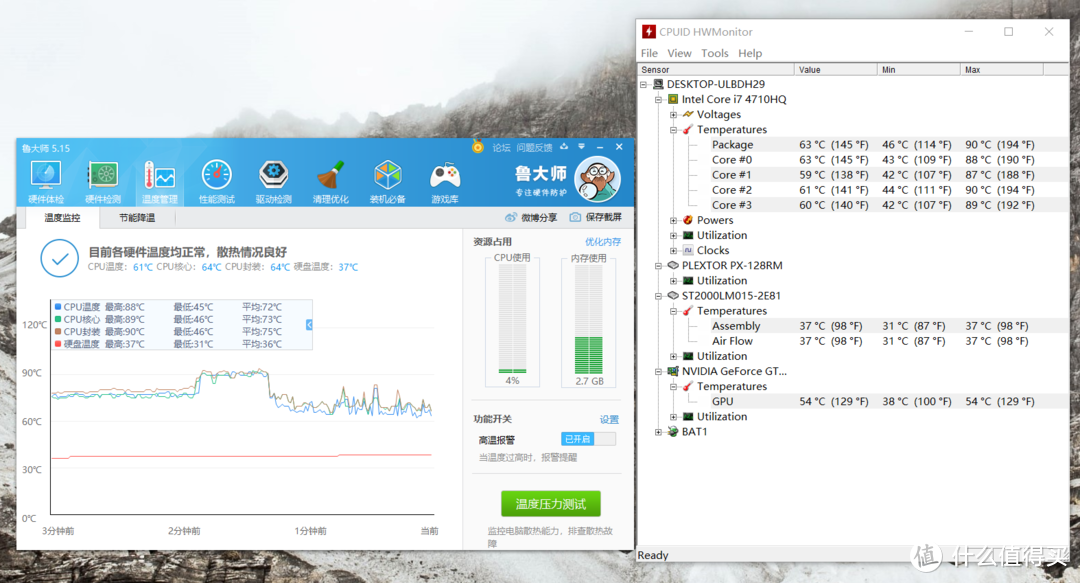




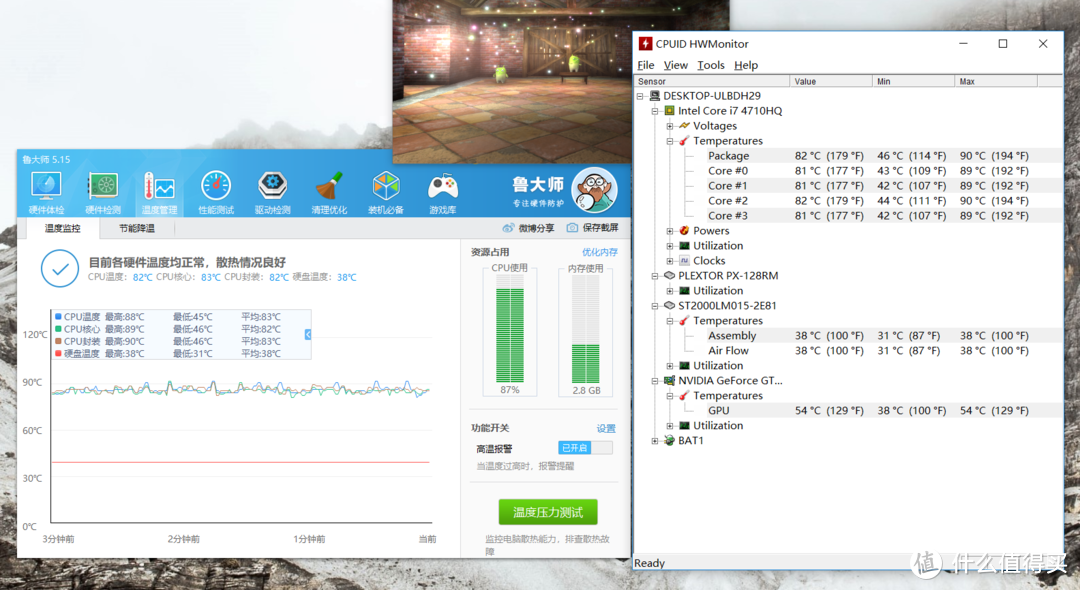











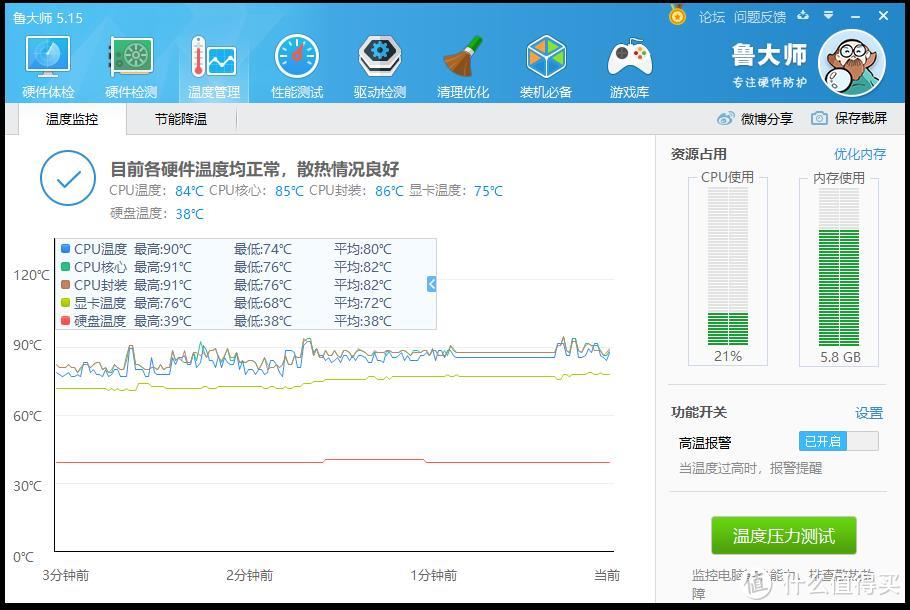
































































































县城撕裂者丶
校验提示文案
flamingman
校验提示文案
机智的小青蛙
校验提示文案
NAOKIZXX
校验提示文案
我是大猩猩
校验提示文案
白金汗马
校验提示文案
fenyuat
校验提示文案
miroky
另外冷排自己组会便宜一两百,就是要注意下质材的兼容性
校验提示文案
缌若
校验提示文案
吃我形意拳
校验提示文案
今早打老虎O_o
校验提示文案
G5-Solo
校验提示文案
shen159876
校验提示文案
ZoCoCo
校验提示文案
让三尺
校验提示文案
值友2689522725
校验提示文案
Magical_鱼
校验提示文案
参高瓜
校验提示文案
woyaomaimaimai
校验提示文案
绿色原谅帽子
校验提示文案
心语粑粑
校验提示文案
loer_v
校验提示文案
小鱼JohnStone
校验提示文案
十六薙夜血
校验提示文案
mengyinov
校验提示文案
疯笑z
校验提示文案
seanshen
校验提示文案
大大的龙儿
校验提示文案
铅球
校验提示文案
hackjd
校验提示文案
goldworship
校验提示文案
瓶子倒了
校验提示文案
你的评论没了
校验提示文案
风吹着风筝
校验提示文案
阳仔_it168
校验提示文案
4devon
校验提示文案
Asura咪咪
校验提示文案
摩摩翼
校验提示文案
刺刺猫儿
校验提示文案
银河唯一的秘密
校验提示文案